
1. módszer: aranyos vágás
Az egyik legnépszerűbb szerkesztési megoldás az aranyos vágott alkalmazás a Google Playen.
Töltse le aranyos vágás a Google Play Market-től
- Futtassa a programot, és adja ki az összes szükséges engedélyt.
- Új projekt létrehozásához kattintson az ikonra a "+" jelzéssel, amint azt a KAT utasításai jelzik. Ezután válassza ki a kívánt nevet, és érintse meg a "CREATE" gombot.
- A videó jövőjének testreszabása, az első dolog a képarányhoz (a megfelelő paraméterek blokkja a rossz minőségű lokalizációnak köszönhetően "felbontásnak" nevezhető) - az Oditov számára, amelyet az Instagramban közzé kell tenni, jobb A "Square" opció kiválasztásához 1: 1 négyzetméter.

Ezután válassza ki a kép, portré vagy táj tájolását.
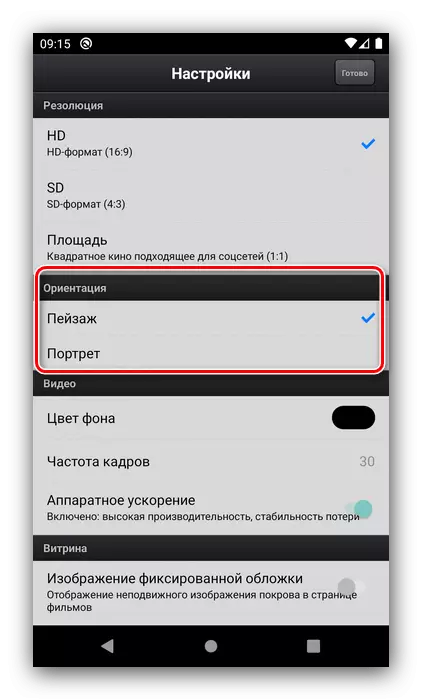
Most olvassa el a görgős paramétereket: Aranyos vágás Lehetővé teszi a képsebesség, a háttérszín és a hardveres gyorsítás használatát. A fennmaradó beállítások nem változhatnak, hanem a "Ready" gombbal folytathatók.
- Megnyílik egy rögzítőeszköz. Kezdjük hozzáadni a jövő Edita elemeit - érintse meg a plusz mentén, a tipp után. Ezután adja meg, hogy pontosan mit szeretne beilleszteni Edithbe - például egy fényképet - és kattintson a menü megfelelő elemére.
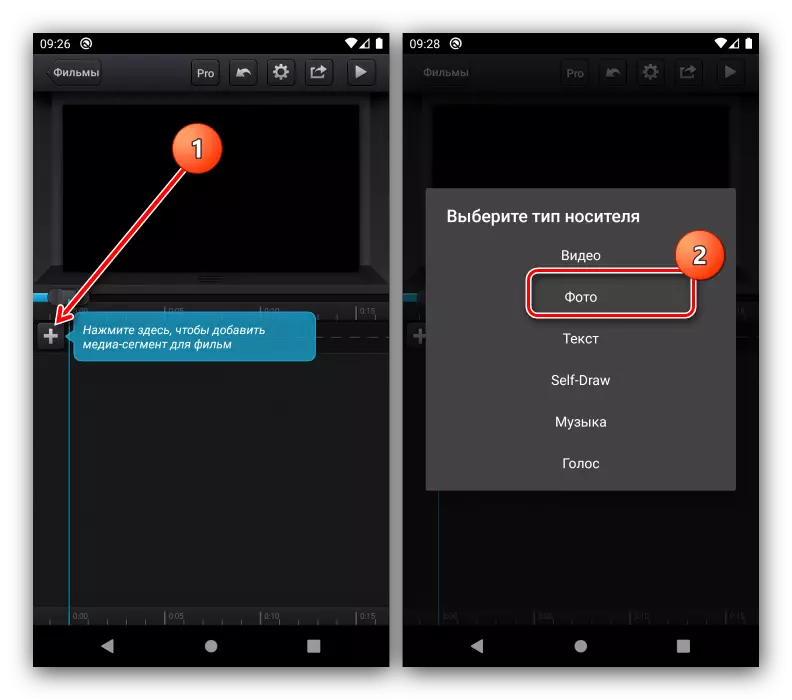
Az eszköz memóriájában tárolt összes kép felsorolása, telepítse az egyiket. Innen új pillanatfelvételt készíthet, ha szükséges.
- Azonnal megjelenik egy tipp megjelenik a beillesztett elemen - konfigurálja a fényképet, amint szükségesnek tartja.
- Az 5. lépés elve alapján adjunk hozzá más képeket a Editu számára. Felhívjuk figyelmét, hogy az aranyos vágás automatikusan elkülöníti őket külön zeneszámokra. A jelenlegi célunk esetében nem alkalmas, így manuálisan húzza a képeket a legmagasabb pozícióba.
- Most megyünk az átmenetekre, amelyekre az elemet el kell osztani: kétszer gyorsan érintse meg, hogy megjelenjen a vezérlés és a menü alulról.
- Az átmenetek hozzáadásához a gombot a screenshot mellett jelöli, majd érintse meg azt, amely után "+".
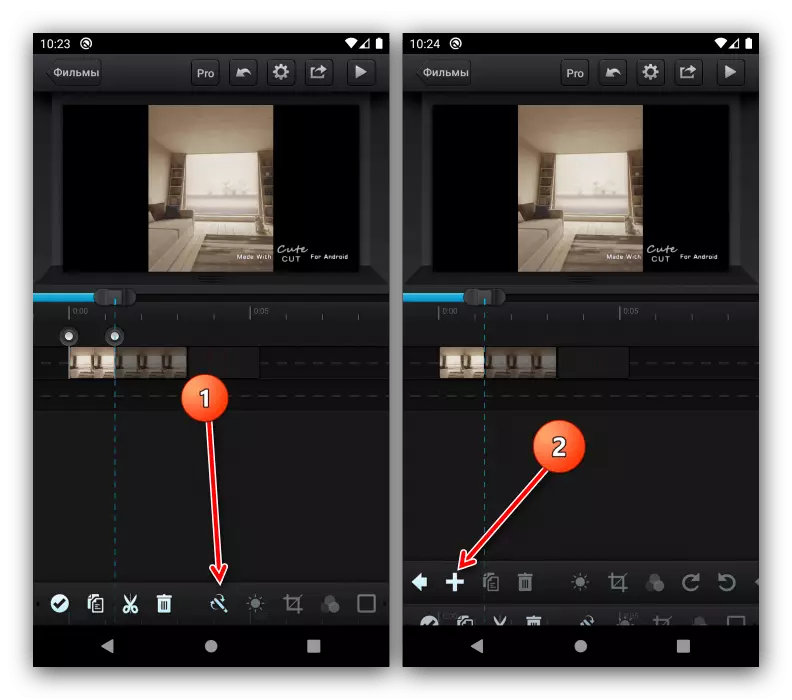
Válassza ki a megfelelő animáció a listában, vagy adjon a saját.
- Add egyéb tartozékok: zene, szöveg blokk vagy hangrögzítés.
- Ellenőrizze, hogy Edith külleme - erre használja a lejátszót gombra a tetején a jobb oldalon.
- Ha az eredmény megfelel, menj az export a klip - kattintson a megfelelő elem mellett a dob az előnézet.

Adja meg a kívánt minőség (társadalmi hálózatok megfelelő és átlag).
- Várja meg, amíg a feldolgozás befejeződött.
- Ezután két lehetősége van - kattintson a „Megosztás”, majd válassza ki a kívánt alkalmazást.

A második lehetőség az, hogy érintse meg a „kész”, majd nyissa meg a kívánt programot (például a Instagram kliens) és a már kézzel letölt szerkeszteni.



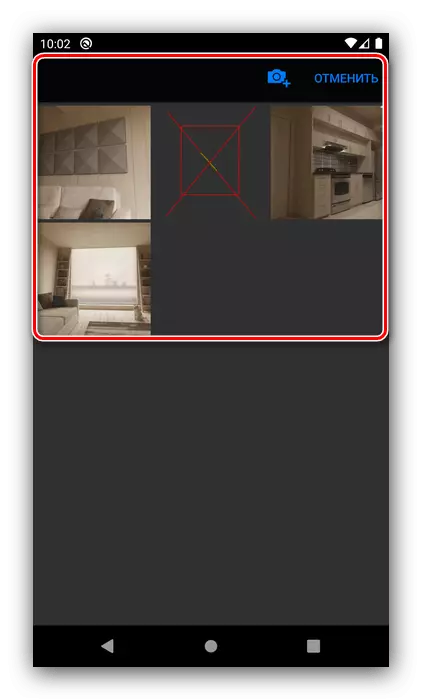

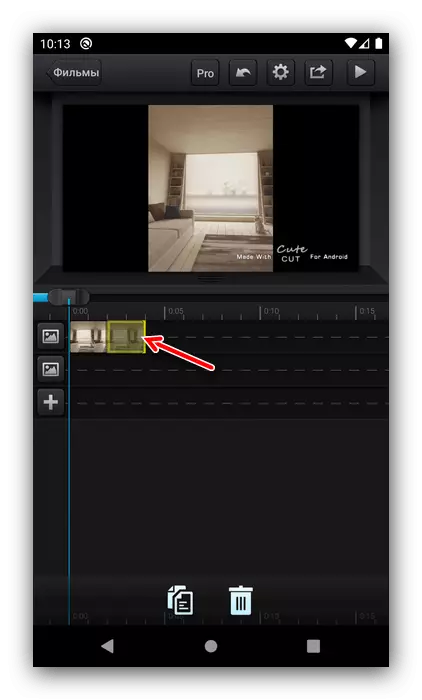
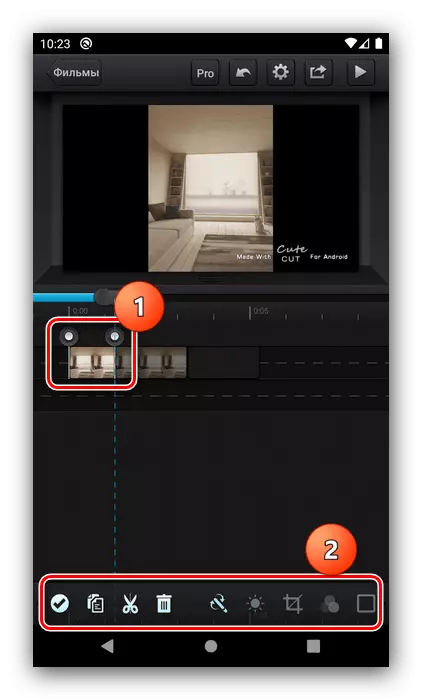





Aranyos CUT nagyon kényelmes és intuitív, de néhány felhasználó tudja nyomni a korlátozások az ingyenes verzió formájában 30 másodperc a henger és a kivetett az eredményeket a vízjel.
2. módszer: PowerDirector
Most tekintsük létrehozását Edita egy majdnem teljes értékű videó szerkesztő, mint olyan, akkor használja a PowerDirector megoldás CyberLink.
- Nyissuk meg az alkalmazást, és érintse meg az „Új projekt”.
- Állítsa be a nevét a klip, és válassza ki az oldalsó képarány 1: 1 tér is rendelkezésre áll.
- Ezután meg kell választani az anyagokat a Edita, kezdje a fotó. Tovább a megfelelő lapra, és érintse meg a kívánt forrást.

Érintse meg a kívánt pillanatfelvételt, majd húzza át a pályák panel jobb alsó sarkában a munkaterületre.
- Elemek a kiválasztott pályán egymást követően adjuk, egy-egy, de szabadon lehet mozgatni.
- Felhívjuk figyelmét, hogy egy új ikon jelent meg a határ a fotók - ez egy teljes értékű elem, amely felelős az átmeneti hatás. Érintse meg azt beállítani.

"A dobozból" a szegényebb, mintegy 40 opció, plusz letölthet több (az opció fizeti). Sajnos a saját létrehozása nem támogatott.

A hatás hatása nagyon egyszerű: érintse meg a kívánt gombot, majd plusz.
- Csatolja a többi elem, mint a matricák, feliratok vagy képek, hogy a jövőben Edita, ami szintén elhelyezhető.
- A következő szerkesztési lépéshez való lépéshez kattintson a gombra a jobb felső sarokban lévő nyíllal.
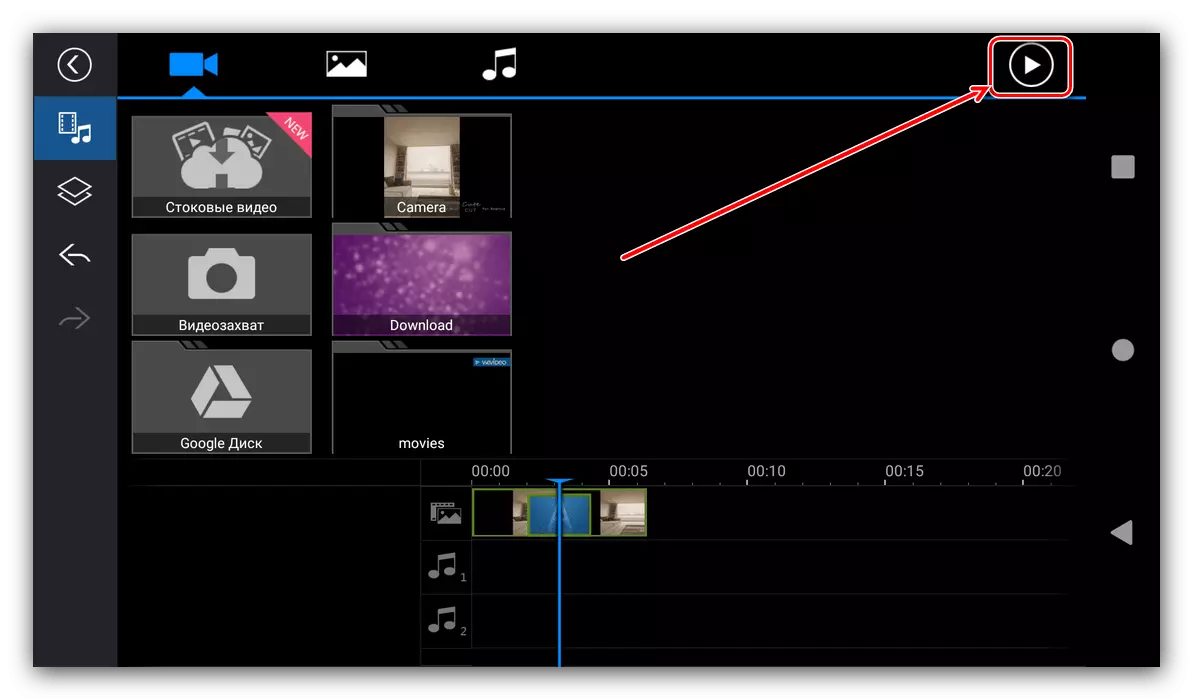
Ellenőrizze a Szerkesztés állapotát - Ha megfelel Önnek, használja a jobb oldali gombot.
- Számos lehetőség exportáló a klip lesz elérhető, mi érdekli a „Mentés a galériában, vagy az SD-kártyán” és az „Egyéb kiviteli lehetőségek”. Az első esetben a készülék memóriájában görgőt fog kapni, a másodikban - letöltheti a szociális hálózati klienst.
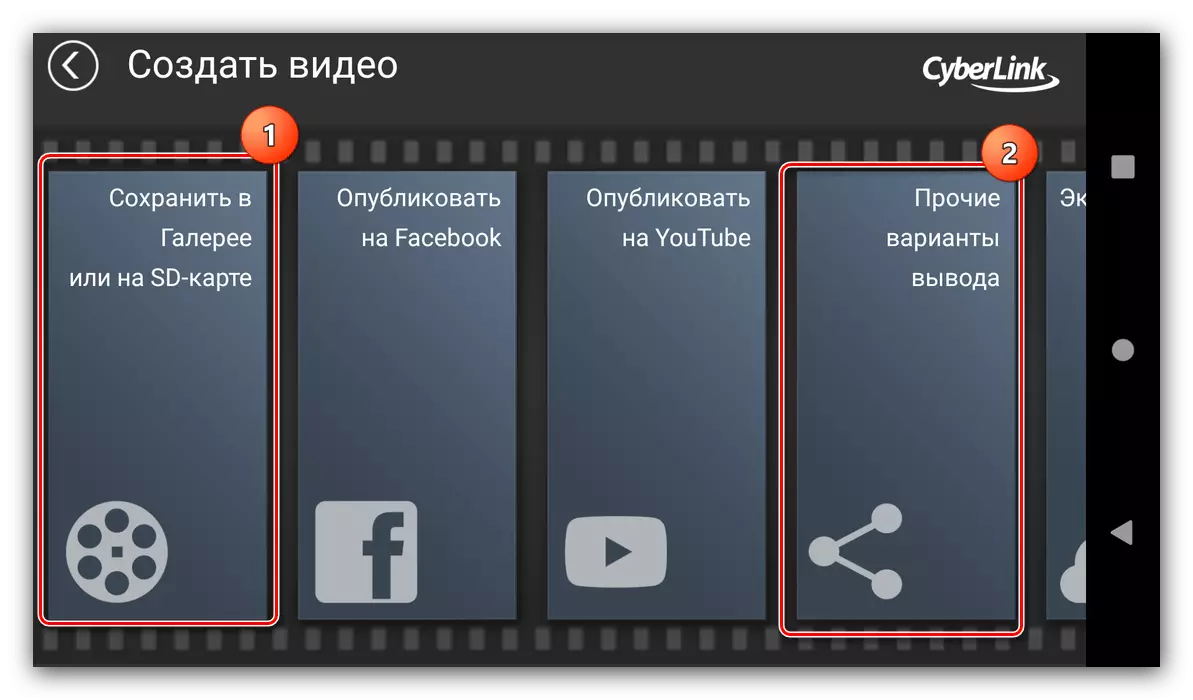
Az exportálás előtt minőséget kell választania (az ingyenes verzióban a legjobbat blokkolva).

A "Beállítások" gomb megnyomásával megnyitja a mentési hely, a bitráta és a másodpercenkénti keretek számának kiválasztását.
- Az összes paramétert követően kattintson a "NEXT" gombra a más alkalmazásokba való exportáláshoz vagy a "eredmény rögzítése" normál mentéshez.
- Várjon, amíg a videó átalakul. A telefon galériájának mentésekor kinyithatja a görgő helyét, vagy azonnal reprodukálhatja. Ha az exportfunkciót más programokhoz használja, megjelenik a Megosztás ablak, ahol kiválaszthatja a kívánt alkalmazást.



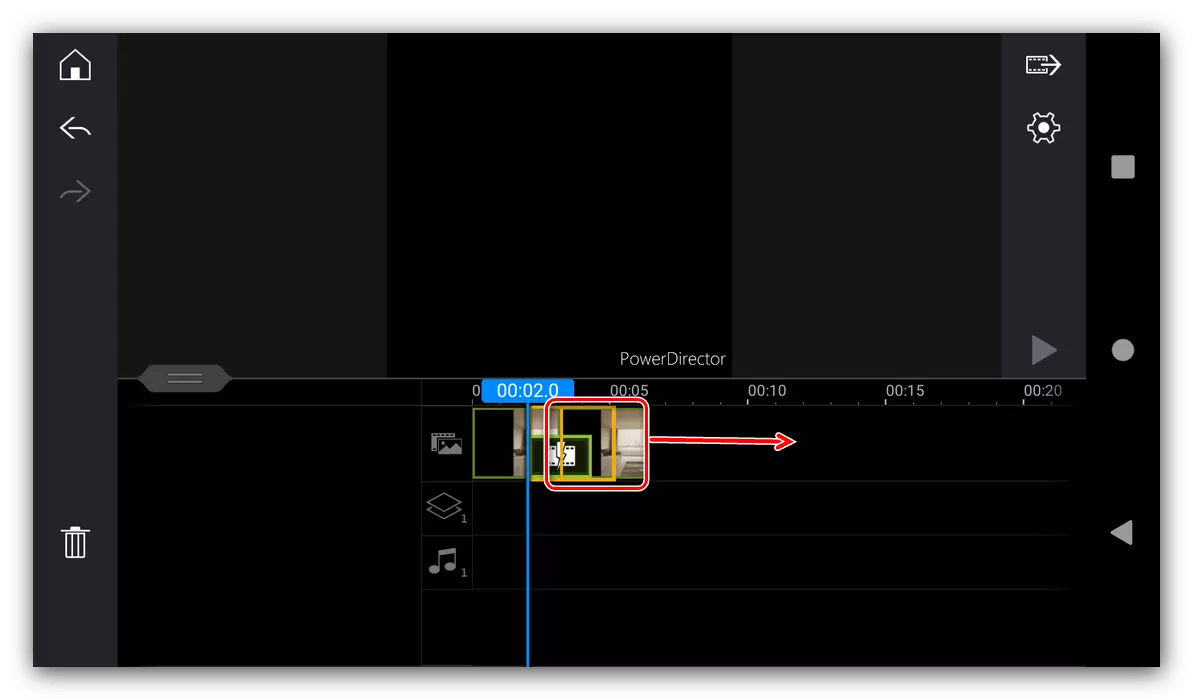



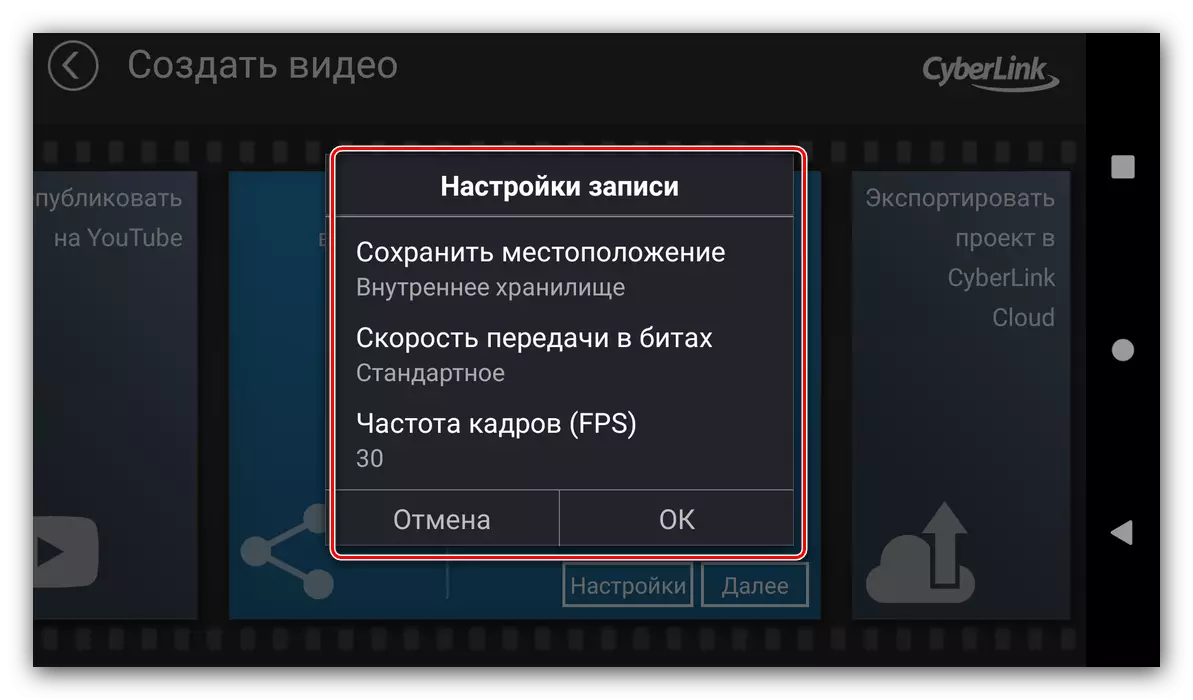


A PowerDirector túl hatékony eszköznek tűnik egy ilyen könnyű feladathoz, de egy bangdal együtt van, még korlátozott ingyenes verzióval is.
